このトピックでは、デザインビューとコードで、テキストを C1SplitContainerコントロールに追加する方法を学びます。
デザインビューの場合
パネルにテキストを追加するには、panel1 に RichTextBox コントロールを追加し、RichTextBox コントロールにテキストを追加し、Dock プロパティを Fill に設定します。
- C1SplitContainer をフォームに追加します。
- C1SplitContainer のスマートタグをクリックし、タスクメニューを開きます。
- [パネルの追加]を1回選択して、もう1つのパネルを C1SplitContainer コントロールに追加します。
- Panel 1 内をクリックし、タスクメニューを開きます。 [C1SplitterPanel タスク]メニューが表示されます。
- Visual Studio ツールボックスから RichTextBox コントロールを選択し、Panel 1 にドラッグします。
- RichTextBox1.Text プロパティを "これはテストテキストです" に設定します。
- RichTextBox1.Dock プロパティを Fill に設定します。
- RichTextBox1.ForeColor プロパティを "DarkBlue" に設定します。
コードの場合
以下の手順を実行します.
- C1.Win.C1SplitContainer.dll の参照をプロジェクトに追加します.
- コードページの冒頭で、次のように C1.Win.C1SplitContainer 名前空間を宣言します
Visual Basic コードの書き方
Visual Basic コードのコピーusing C1.Win.C1SplitContainer;
C# コードの書き方
C# コードのコピーImports C1.Win.C1SplitContainer
- 次のコードを Form_Load イベントに追加します。
Visual Basic コードの書き方
Visual Basic コードのコピーPrivate Sub Form1_Load(sender As Object, e As EventArgs) Dim richtextbox1 As New RichTextBox() richtextbox1.Text = "これはテストテキストです" richtextbox1.ForeColor = Color.DarkBlue richtextbox1.Dock = DockStyle.Fill ' 新しいスプリットコンテナを作成します Dim split As New C1SplitContainer() ' スプリットコンテナの新しいパネルを作成します Dim panel1 As New C1SplitterPanel() Dim panel2 As New C1SplitterPanel() ' スプリットコンテナに panel1 を追加します split.Panels.Add(panel1) split.Panels.Add(panel2) panel1.Text = "パネル1" panel2.Text = "パネル2" ' スプリットコンテナを追加します Controls.Add(split) ' Button コントロールを panel1 に追加します panel1.Controls.Add(richtextbox1) End Sub}
C# コードの書き方
C# コードのコピーprivate void Form1_Load(object sender, EventArgs e) { RichTextBox richtextbox1 = new RichTextBox(); richtextbox1.Text = "これはテストテキストです"; richtextbox1.ForeColor = Color.DarkBlue; n richtextbox1.Dock = DockStyle.Fill; // 新しいスプリットコンテナを作成します C1SplitContainer split = new C1SplitContainer(); // スプリットコンテナの新しいパネルを作成します // スプリットコンテナの新しいパネルを作成します C1SplitterPanel panel1 = new C1SplitterPanel(); C1SplitterPanel panel2 = new C1SplitterPanel(); // スプリットコンテナに panel1 を追加します split.Panels.Add(panel1); split.Panels.Add(panel2); panel1.Text = "パネル1"; panel2.Text = "パネル2"; // スプリットコンテナを追加します Controls.Add(split); // Button コントロールを panel1 に追加します panel1.Controls.Add(richtextbox1); }
- プログラムを実行します。
このトピックは、次のことを示します。
次の図は、Panel 1 に RichTextBox コントロールをドッキングした C1SplitContainer コントロールを示しています。
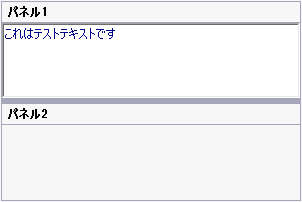
関連トピック